RPi opencv で笑顔検知して Slack に通知するカメラを作った
概要
以前 RPi bullseye でカメラモジュール周りの設定が変わったことについて記載させていただきました。
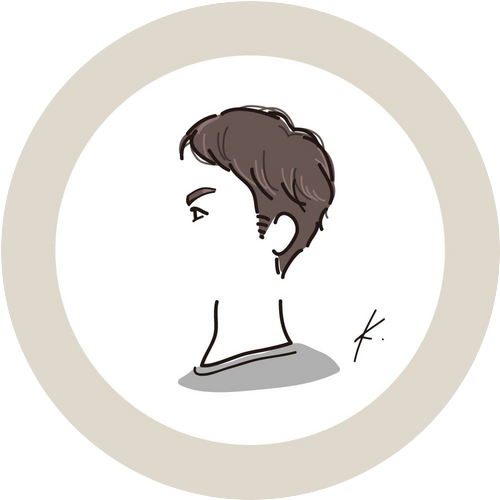
fix the system should be configured for the legacy camera stack
ToC 概要 libcamera を利用しよう legacy camera stack をサポートしても良し 概要Raspberry PI bullseye で raspistill -o test.jpg 実行時に掲題のエラーが発生しました。 123$ r…
RPi で opencv をセットアップする記事をネット上でいくつか見ましたが
bullseye より前のバージョンでの場合が多く、うまくいかないということが多かったです。
その為、 bullseye での設定をまとめます。
bullseye 64-bit with Desktop を選択
64-bit の Desktop ありを選択しました。
ヘッドレスでも良かったのですが、RPi に接続したモニターに検知する顔を写しながら opencv を使いたかったので Desktop にしました。
実施した環境として OS 情報を記載しておきます。
1 | lsb_release -a |
手順
コマンドで以下実行します。
1 | sudo raspi-config |
総評
bullseye でカメラ周りの変更があったのでなかなか opencv の設定がうまくいかなかったのですが、最終的に非常にシンプルにできることがわかりました。
以上
参考になれば幸いです。
RPi opencv で笑顔検知して Slack に通知するカメラを作った
https://kenzo0107.github.io/2022/08/09/2022-08-10-raspberrypi-bullseye-opencv-setup/